한 Excel 테이블의 데이터를 다른 테이블로 가져오는 방법
- 青灯夜游원래의
- 2021-02-23 14:45:04357268검색
가져오기 방법: 1. 테이블 B를 열고 "데이터" - "액세스에서"를 클릭합니다. 2. 팝업 창에서 "모든 파일" 옵션을 선택합니다. 3. "테이블 A 파일"을 선택하고 "열기"를 클릭합니다. 4. "시트 페이지"를 선택하고 "확인"을 클릭합니다. 5. "테이블"과 "기존 워크시트"를 선택한 다음 "확인"을 클릭합니다.

이 튜토리얼의 운영 환경: Windows 7 시스템, Microsoft Office Excel 2007 버전, Dell G3 컴퓨터.
Excel에서 한 테이블에서 다른 테이블로 데이터 가져오기
"보기" -> "나란히 보기"를 클릭하여 Test1.xlsx에 데이터가 없는지 확인하세요. 목적은 Test의 데이터를 Test1로 가져오는 것입니다. . 즉, A의 데이터를 B로 가져옵니다.
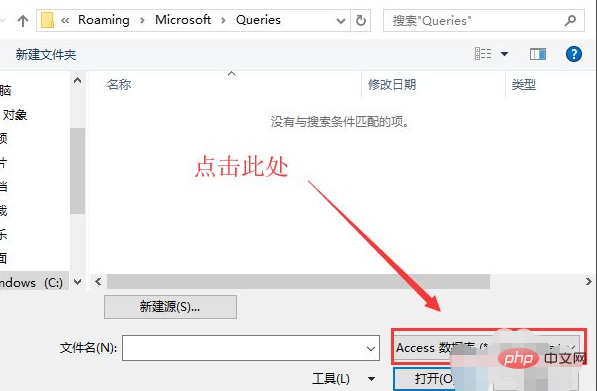
테이블 B에서 "데이터" -> "액세스에서"를 클릭합니다.
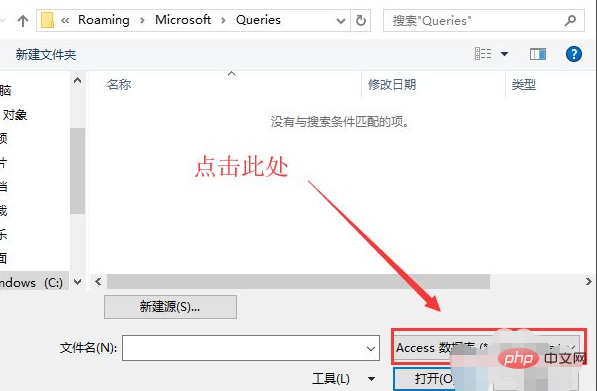
"액세스 데이터베이스"에서 "드롭다운 상자"를 클릭하세요.
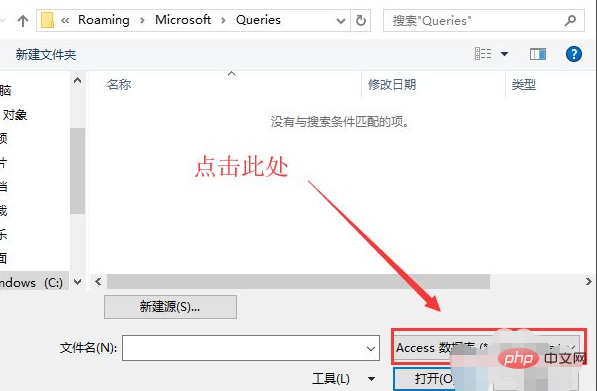
"모든 파일" 옵션을 선택하세요.
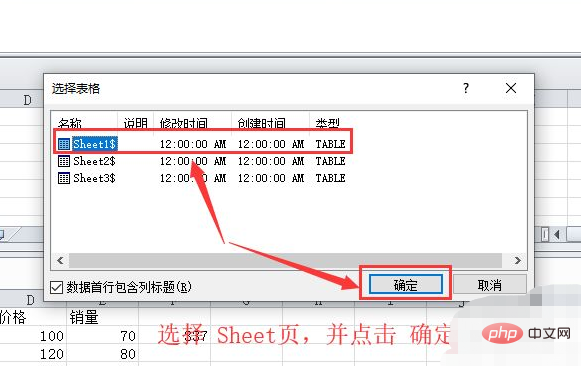
"테이블 A 파일"을 선택하고 "열기"를 클릭하세요.
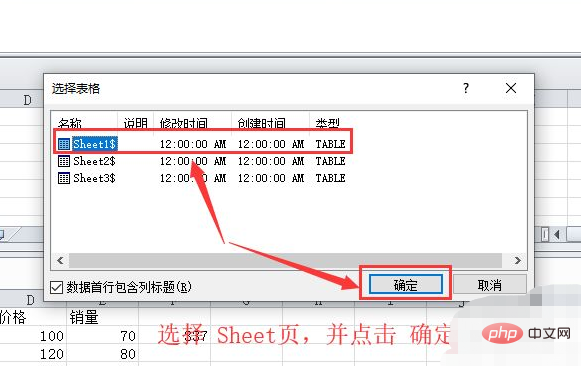
"시트 페이지"를 선택하고 "확인"을 클릭하세요.
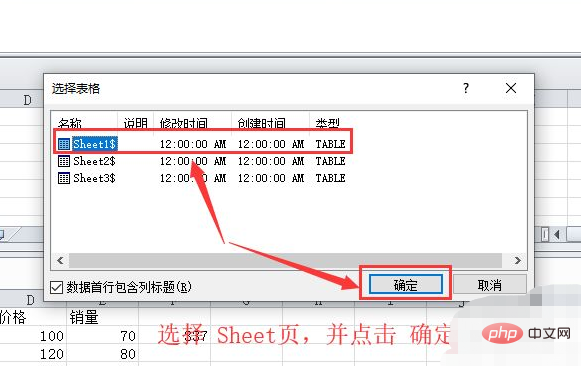
"테이블"과 "기존 시트"를 선택하고 "확인"을 클릭하세요.
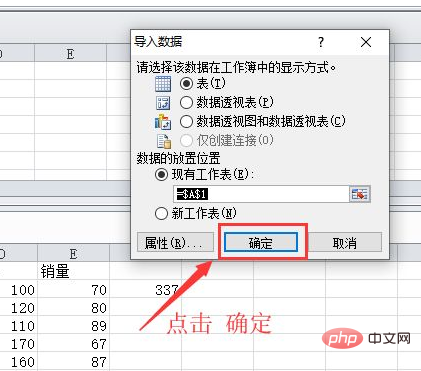
드디어 데이터가 복사되었습니다.
관련 학습 권장 사항: excel 튜토리얼
위 내용은 한 Excel 테이블의 데이터를 다른 테이블로 가져오는 방법의 상세 내용입니다. 자세한 내용은 PHP 중국어 웹사이트의 기타 관련 기사를 참조하세요!
성명:
본 글의 내용은 네티즌들의 자발적인 기여로 작성되었으며, 저작권은 원저작자에게 있습니다. 본 사이트는 이에 상응하는 법적 책임을 지지 않습니다. 표절이나 침해가 의심되는 콘텐츠를 발견한 경우 admin@php.cn으로 문의하세요.
이전 기사:엑셀 파일의 형식은 무엇입니까?다음 기사:엑셀 파일의 형식은 무엇입니까?


